
これから、はてなブログProに変更してアフィリエイトをやろうという方の参考になればという事と、
自分がやった設定など後から何をやったか思い出せるように記録で
はてなブログProにしてからやった事をまとめておこうと思います。
- はてなブログ無料からProへ変更
- お名前.comで独自ドメイン取得
- はてなブログと関連付ける為ドメインNaviでDNS設定
- はてなブログの設定変更
- Google Analytics とIPアドレス設定していく
- Google Seach Consoleの設定
- Google Seach Console と Google Analyticsの関連付け
- Google Seach Consoleにサイトマップを設置する
- 「お問い合わせ」の作成
- 「プライバシー・ポリシー」の作成
- Amazonアソシエイト申請する
- Google AdSense申請する
- もしもアフェリエイトに登録
- あとがき
はてなブログ無料からProへ変更
無料のブログのままでは独自ドメインを取得する事は難しいです。
アフィリエイトをやろうとするなら有料のはてなブログProに変更は第一段階です。
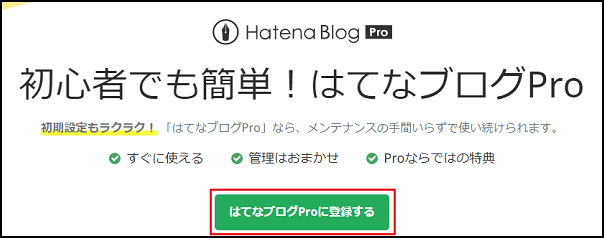
はてなブログPro へ登録していきます。
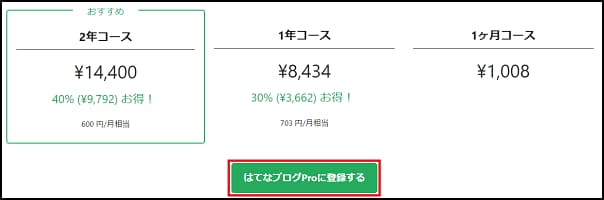
続けられるか自信ないから1か月コースにしようかな・・・
という方もいるかと思いますが、
正直1か月では意味ないかと思うので、
どうせやるなら1年コースがいいかと。
2年コースなら、40%オフ9,792円お得です。
Proへ変更すると無料版では出来なかった事が出来る様になります。
いろんなカスタマイズが出来る様になるので楽しいです。
カスタムの世界にハマっていきます。
登録は簡単です。
お名前.comで独自ドメイン取得

はてなブログProにしたらすぐにでも独自ドメインを取得しましょう。
Google アドセンスに合格する為でもあります。
独自ドメインとは、、、
インターネット上の住所の様なもので、WordPressに移りたくなったらドメインをそのまま使えます。
お名前.com のサイトへいき、下記の事をやっていきます。
★取得したいアドレスを入れ、.com や .jp などを選んで取得します。
★ドメインは値段によって安い物や高い物があり、すでに使われている場合は、アドレスを変えるかドメインを変更するしかないです。(はてなブログでは.comが一般的に使われているかと思います)
★契約年数は自動更新になるので、よく分からなければとりあえず1年で良いかと思います。
はてなブログと関連付ける為ドメインNaviでDNS設定
何の事かよく分からないですよね。
私は全然分からないまま登録してました。
お名前.comでドメインを取得しただけではダメなんです。
取得したドメインをはてなブログでも使える様に関連付けていきます。
ところで、私がDNS設定した時はまだサブドメイン付きの設定でしたが、
2020年4月23日以降はてなブログではサブドメインなしのネイキッドドメインでも運用できる様になりました。
ホント設定変更とかやめてくれ!と思うのですが、シンプルなドメインで良いかと思います。
DNS設定は・・・
サブドメインだと

ネイキッドドメインだと(以下はあくまでも1例です)

「はてなブログproへ変更」から「はてなブログへ関連付ける為ドメインNaviでDNS設定」までこちらで⇩詳しくまとめております。
はてなブログの設定変更
「設定」➡「詳細設定」を開いて
・「トップページの表示形式」は「一覧形式」
・「キーワードリンク」にチェックを入れ付与しないにする。
・「広告を非表示」にチェックを入れ表示しない様にする。
・「ヘッダとフッダ」にチェックを入れ表示しない様にする。

Google Analytics とIPアドレス設定していく

Google Analytics とは
● Googleが無料で提供している高機能なアクセス解析ツール。
● PV数だけでなく訪問者の属性や利用頻度、アクセス元の情報など様々なデータを獲る事が出来ます。
● つまりどんな人がサイト訪問者してくれて、どのブログが人気で、滞在時間や性別、年齢層まで詳しく把握でき、ブログ運営の方針を検討する際に役立ちます。
● 訪問してくれるユーザーのニーズに答えて、ブログを修正・改善できます。
アナリティクスで取得したトラッキングIDをはてなブログに入力します。
これは必ず登録しておきましょう!
IPアドレスとは
●インターネット上の住所(識別番号)の様なもの。
●インターネット上には、パソコンやスマートフォなど様々なネットワーク機器が接続されています。この様なネットワーク機器それぞれに付けられている識別番号の様なもの。
アナリティクスにフィルターをかけるワケですが、
「IPアドレス」を入力して自分のアクセス数をカウントに入れない様にする為の設定です。
自分のアクセスがカウントされてたら正しい解析出来ないですから、結構重要かと思います。
Google Seach Consoleの設定

Search Consoleとは
★Google アナリティクスと並んで、絶対導入した方が良い重要ツールで無料のサービス。
★Google 検索結果でのサイトの注目度を高める事ができる。
★Googleの検索結果でのサイトの掲載順位を監視、管理、改善するのに役立つ。
設定の方はプロパティタイプなどをを選択していきます。
プロパティにURLを追加する事で得た「メタタグ」をはてなブログに入力します。
Google Seach Console と Google Analyticsの関連付け
やる事だらけで、この辺りでイヤになってきます。
Google Search Console と Google Analytics をリンクさせるメリットとは
★Google Search Console は単体だけで活用するより、アナリティクスと連携させるほうがより目標達成できる様になります。
★アナリティクスのサイトでSearch Console のレポートを見れる様になり、より詳しい解析が出来て便利です。
アナリティクスのサイトから追加➡連携したいドメインにチェックを入れSearch Consoleとリンクしていきます。
Google Seach Consoleにサイトマップを設置する
Search Console と アナリティクスを関連付けたり、
まだやる事があるのか!?と思いますが、サイトマップは重要です。
Google が自分のブログを見つけやすくする為に必要です。
ユーザーが目的のサイトを見つけやすくなるという事にもなります。
サイトマップとは??
★サイト全体を地図の様に一覧にしているページの事。
★サイト内のどのファイルが重要かを Google に伝えるだけでなく、重要なファイルについての貴重な情報を提供してくれる。(ページの最終更新日、ページの変更回数、すべての代替言語ページなど)
★サイトマップを使用したからといって、必ずしもサイトマップのすべての項目がスクロールされてインデックスに登録されると保証されるわけではないです。それでもほとんどの場合、サイトマップを提供する事で有益な結果が得られデメリットになる事はありません。
サイトマップにはかなりの人が振り回される事になるかと思います。
せっかく「成功しました」だったステータスが何故かある日「取得できませんでした」になってたり、検出されたURLも変動しまくりです。
2020年の春位だと思うのですが、はてなブログのサイトマップが変りました。
知らない間に変更されてたりするので、気が抜けないですね。
「お問い合わせ」の作成
はてなブログの「固定ページ」に「お問い合わせ」を作ります。
何で作るのか??
はてなブログはガイドラインを改正した様で、
2019年10月1日より個人営利利用ガイドラインを新設し、
一定のルールに沿った営利目的利用を解禁しています。
ガイドラインの「個人営利利用のルール」に「連絡先の明示」が書いてあります。
つまり、Amazon アソシエイトや Google AdSense を使う人は
誰にでも分かる場所に、誰でもあなたと連絡取れる方法を表示して下さいという事。
これは作らないと。
表示場所はプライバシーポリシー内か、
ブログのヘッダ、フッダ、サイドバー、プロフィールなど、
どの記事からも確認できる箇所に記載します。
「Google フォーム」で作っていきます。
Google フォーム - アンケートを作成、分析できる無料サービス
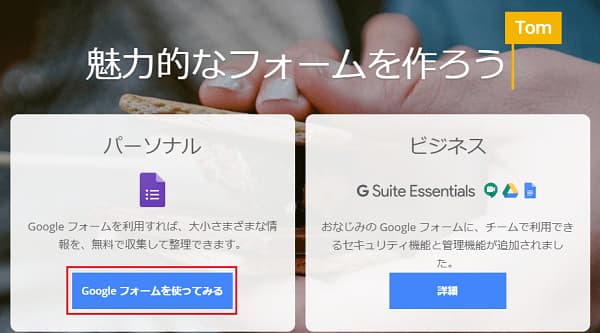
「質問フォーム」と
「回答フォーム」を作ります。
「お問い合わせ」を作ったら、「プライバシーポリシー」も作ります。
「プライバシー・ポリシー」の作成
「プライバシーポリシー」も固定ページに作っていきます。
Amazon アソシエイトや Google アドセンスの申請しようとする時、絶対に「プライバシーポリシー」や「お問い合わせ」の設置は必須です。
私は、設置し忘れて Amazon アソシエイトに落ちました( ;∀;)
みなさんには、そんな凡ミスのない様してもらいたいです・・・
プライバシーポリシーとは
★個人情報について、その収集や活用、管理、保護などに関する取扱いの方針を明文化したもの。
★すべてのウェブサイトに必要なものではありませんが、個人情報を収集するサイトの場合は、プライバシーポリシーの設定と明記が必要とされています。
上記のサイトに詳しく載ってます。
ブログを始めるまでそんな事考えた事なかったです(^_^;)
こちらに⇩文章載せているので、良かったら参考にして下さい。
はてなブログPro、【プライバシーポリシー】固定ページの作り方と設置の仕方。 - ハウリンの雑念だらけで生きている
コピペで大丈夫ですが、
ブログのタイトルなど自分のブログに合う様に変えて下さい。
はてなの「固定ページ」の記事を書く所に貼り付けます。
「プライバシーポリシー」の固定ページが出来たら、
サイドバーなど分かりやすい所に表示させて完了です。
Amazonアソシエイト申請する

次は Amazon アソシエイト申請します。
サッと、審査に合格してしまいたいところですが、
アソシエイト申請は年々キビシクなってきてます。
Amazon アソシエイトとは!?
★Amazonn が提供しているASPサービス。
★登録すると、自分のホームページやブログ等で Amazon の商品を紹介できる様になり、閲覧者が自分のサイトを経由して買い物をすると各商品カテゴリーの紹介料率に基づき、発送済み商品に対して紹介料をもらえる。利用は無料。
メリット
・ 無料で始められる。
・売上金額の最大10%の紹介料が得られる。
・紹介した商品だけでなく同時に購入した商品成果対象になる。
・貯まったお金は毎月現金なら5000円、ギフト券なら500円からもらえる。
・1億種以上の Amazon 商品から好きな物を選べる。
・多彩なリンク作成ツールがあるので誰でも簡単にリンク作成が出来る。
・アソシエイトツールバーを使って簡単リンク作成&SNS投稿出来る。
・Amazon 商品だからこその高いコンバージョン率。
・PC,モバイル、スマートフォンい対応。
Amazon アソシエイトのサイトへいきサインインします。
初めての人は「無料アカウントを作成する」をクリックして基本情報を入力しましょう。
https://affiliate.amazon.co.jp/home
登録完了しても・・・
2020年3月から審査手順が変更になったみたいです!
2020年3月以降登録された方はメールアドレスに Amazon から⇩この様なメールが届く様になりました。
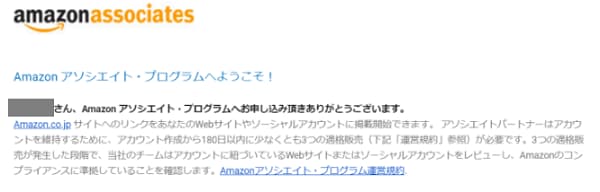
ただでさえキビシイのに、
申請してから180日以内に、申請したURL内にリンクを置いて3件の売り上げが必要。3件の売り上げが確認された事を Amazon側が確認次第審査が始まります。
そして、3件の売り上げ実績を作ったからと言って、審査に受かるとは限らないという・・・
泣きそうです( ;∀;)
でも安心して下さい、「もしもアフィリエイト」があります。
どうにも合格しないという方は
「もしもアフィリエイト」に登録してAmazon のリンクを貼る方法もありますので安心して下さい。
こちらだと、Amazon、楽天、yahooのリンクを一緒に貼れて便利です。
Google AdSense申請する

Google AdSense とは
★サイト運営者様が、自身のウェブサイトに関連性の高い Google 広告を掲載する事で、簡単に収益を得る事ができる無料サービス。
★オンライン・コンテンツから収益を得る事ができるサイト運営者様向けサービス。
★広告主と直接やり取りすることはなく膨大な広告在庫にアクセスする事ができる。
★使いやすくカスタマイズ可能。
簡単に言うとブログに自動で広告が貼れて、
それを見に来てくれた人がクリックしたりすると収益が得られるという事 です。
広告を上手く使えば早い段階から収益が得られるかと思います。
Google のアカウントが必要になります。
Google AdSense⇧のサイトへいきます。
・Google AdSense のアカウントを取得する
・Google AdSense 広告審査申請をする
・得たコードを、はてなブログとGoogle AdSense のサイトに貼り付けたら申請完了です。
これで終わったと思ったそこのあなた!
ここからが審査の開始です、、、
私の場合、3日後に合格のメールが届きましたが、長いと1か月位かかる人もいるみたいですので気長に待ちましょう。
合格したら「おめでとう!」メールが届きます。
Google AdSense も Amazon アソシエイトも両方審査に落ちてしまった方は、こちらに私的対策載せてます。
もしもアフェリエイトに登録

Amazon アソシエイトの審査になかなか通らない方でも、
「もしもアフィリエイト」経由なら Amazon アソシエイトの審査に通りやすい様です。
「もしもアフィリエイト」とはASPの1つで、初心者にかなりお勧です。
メリット
・初心者向けサービスが充実している
・手数料が無料
・プレミアム報酬がある
・W報酬制度がある
・かんたんリンクが使える
・Amazon アソシエイト審査が通りやすい
と、メリットがたくさんあります。
まず、⇩「もしもアフィリエイト」のサイトへいきます。
「会員情報」を入力して、「ユーザーID」、「パスワード」 を入れ、基本情報を入力していきます。
サイト追加完了したら、ここから審査が始まります。
とはいえ、ほとんどの方が審査に通ると思いますが、稀に落ちてしまう人がいる様・・・
審査には5営業日程度の時間がかかりますが、各種機能は使えます。
「もしもアフィリエイト」の詳しい事は⇩に載せております。
あとがき
どんだけやる事あるんだ!と思いましたが、
先輩方の知恵を借りながらなんとかやれました。
まとまった時間を取らないとなかなか大変です。
Google AdSenseの広告表示は表示されないし、
サイトマップはなかなか読み込まれないしでしたが、
初心者の自分がよくやれたと褒めてあげたい気持ちです。
だいたい、お名前.com とか説明がちょっと不親切。
専門用語とか知らんよ。
小学生低学年でも分かる様な説明お願いしたいですね。
この記事がみなさまのお役に立てればと思いますが、
サイトが更新されてたりして、記事の内容と違ってくる事もあります。
そんな時は、きっと誰かが最新の内容の記事を上げていてくれるのでとにかく探して下さい。
それでは、最後まで読んで頂いてありがとうございました。
このブログが少しでも役立てば嬉しいです。


